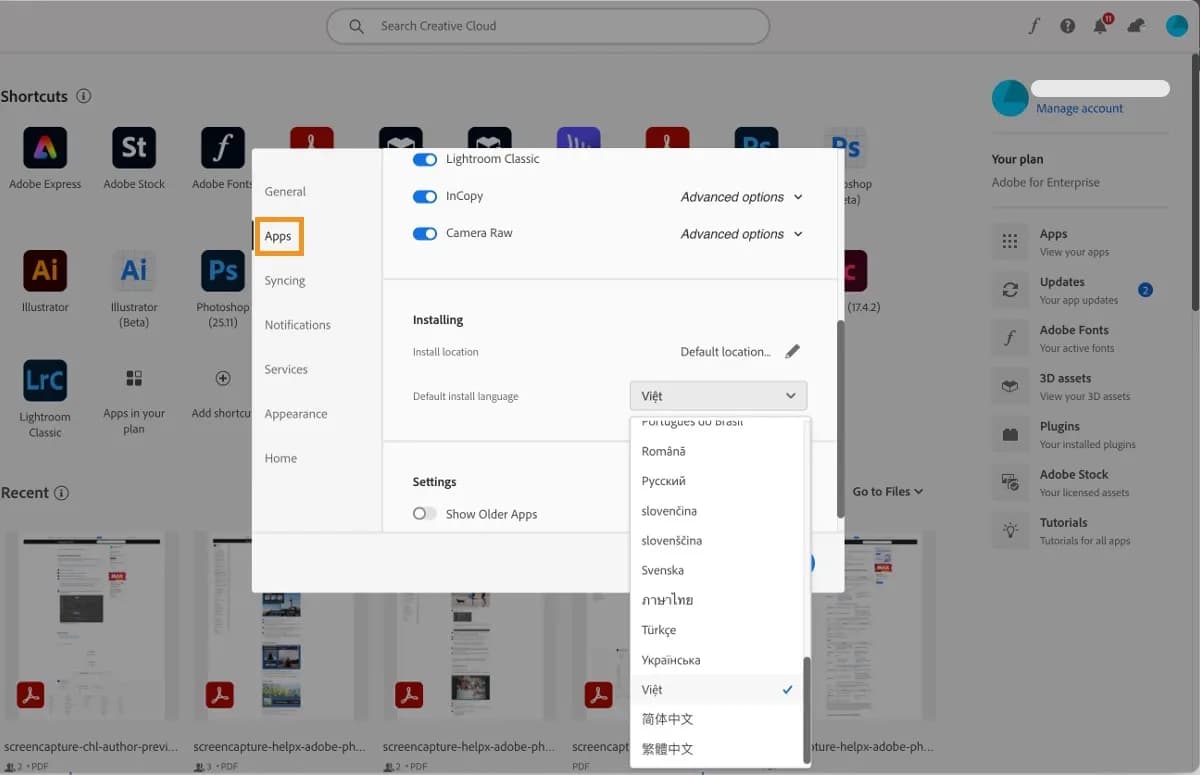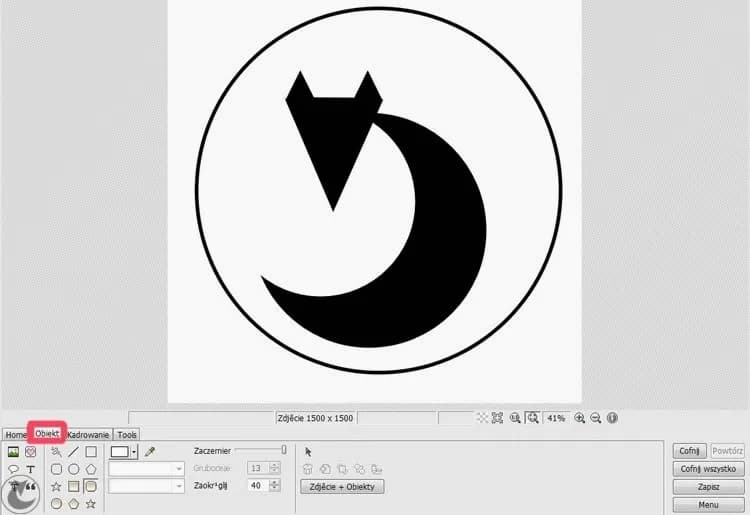W Adobe Photoshopie cofnąć ostatnie działanie jest niezwykle prosto. Możesz to zrobić za pomocą skrótu klawiaturowego Ctrl+Z lub korzystając z opcji Edycja > Cofnij. Te funkcje są kluczowe dla każdego, kto pracuje z grafiką, ponieważ pozwalają na szybkie poprawienie błędów i przywrócenie wcześniejszych wersji projektu. W tym artykule dowiesz się, jak skutecznie zarządzać swoimi działaniami w Photoshopie oraz jak unikać typowych błędów, które mogą wystąpić podczas edytowania zdjęć.
Oprócz podstawowych metod cofania działań, omówimy również zarządzanie historią działań w Photoshopie, co pozwala na bardziej zaawansowane edytowanie i kontrolowanie procesu twórczego. Dzięki tym informacjom będziesz mógł pracować efektywniej i z większą pewnością, unikając frustracji związanej z niezamierzonymi zmianami.
Kluczowe informacje:- Użycie skrótu Ctrl+Z umożliwia szybkie cofnięcie ostatniej akcji.
- Funkcję Cofnij można znaleźć w menu Edycja, co jest pomocne dla osób preferujących korzystanie z myszki.
- Panel Historia pozwala na przeglądanie i zarządzanie wcześniejszymi działaniami, co zwiększa kontrolę nad edycją.
- Możliwość przywracania wcześniejszych wersji projektu jest kluczowa w przypadku większych zmian.
- Unikanie typowych błędów, takich jak nadmierne edytowanie, może znacznie poprawić efektywność pracy.
- Planowanie edycji przed rozpoczęciem projektu pozwala na zminimalizowanie błędów i oszczędność czasu.
- Funkcja Powtórz jest użyteczna do ponownego zastosowania ostatnich działań, co zwiększa wydajność pracy.
Jak cofać ostatnie działania w Photoshopie dla szybkiej edycji
W Adobe Photoshopie możliwość cofnięcia ostatnich działań jest kluczowa dla efektywnej edycji. Dzięki temu użytkownicy mogą szybko naprawić błędy i wrócić do wcześniejszych wersji projektu, co znacznie zwiększa komfort pracy. Istnieją dwa główne sposoby na cofnięcie akcji: za pomocą skrótu klawiaturowego Ctrl+Z oraz poprzez menu Edycja > Cofnij. Obie metody są proste i skuteczne, co czyni je niezbędnymi narzędziami dla każdego, kto pracuje z grafiką.
Użycie skrótu klawiaturowego jest szczególnie przydatne, gdyż pozwala na szybkie cofnięcie ostatniego działania bez potrzeby przerywania pracy. Z drugiej strony, dla osób preferujących korzystanie z myszki, opcja w menu Edycja zapewnia równie łatwy dostęp do funkcji cofania. W kolejnych sekcjach omówimy szczegółowo te metody, aby jeszcze bardziej ułatwić proces edytowania zdjęć w Photoshopie.Używanie skrótu klawiaturowego Ctrl+Z do cofania działań
Skrót Ctrl+Z to najpopularniejsza metoda cofania działań w Photoshopie. Umożliwia on użytkownikom szybkie przywrócenie poprzedniego stanu projektu, co jest niezwykle przydatne w przypadku pomyłek. Dodatkowo, używając kombinacji Ctrl+Alt+Z, można cofnąć wiele działań jednocześnie, co znacznie zwiększa efektywność pracy.
Warto pamiętać, że skrót Ctrl+Z działa nie tylko w Photoshopie, ale również w wielu innych programach, co czyni go uniwersalnym narzędziem dla osób pracujących z grafiką i tekstem. Dzięki temu, nawet nowi użytkownicy mogą szybko przyswoić tę funkcję i wprowadzić ją do swojego codziennego workflow. W ten sposób, cofanie działań staje się prostsze i bardziej intuicyjne.
Jak znaleźć funkcję Cofnij w menu Edycja Photoshopu
Aby skorzystać z funkcji Cofnij w Adobe Photoshopie, należy najpierw otworzyć program i załadować projekt, nad którym pracujesz. Następnie, w górnej części okna programu, znajdziesz pasek menu. Kliknij na zakładkę Edycja, a w rozwijanym menu zobaczysz opcję Cofnij. To prosta i intuicyjna metoda, która pozwala na przywrócenie ostatnich zmian wprowadzone w projekcie.
Warto pamiętać, że funkcja Cofnij w menu Edycja działa tak samo jak skrót klawiaturowy Ctrl+Z, ale dla tych, którzy wolą używać myszki, jest to wygodna alternatywa. Jeśli chcesz cofnąć więcej niż jedną akcję, możesz powtarzać tę operację, klikając Cofnij wielokrotnie. Dzięki temu, nawet jeśli popełnisz kilka błędów, z łatwością możesz wrócić do stanu sprzed ich wprowadzenia.
Jak skutecznie zarządzać historią działań w Photoshopie
Panel Historia w Photoshopie to potężne narzędzie, które pozwala na śledzenie i zarządzanie wprowadzonymi zmianami w projekcie. Umożliwia on przeglądanie wszystkich działań, jakie zostały wykonane od momentu otwarcia dokumentu. Dzięki temu użytkownicy mogą łatwo wrócić do wcześniejszych wersji projektu, co jest niezwykle przydatne w przypadku większych edycji, które mogą prowadzić do niepożądanych efektów.
W panelu Historia możesz zobaczyć listę wszystkich akcji, które wykonałeś, a także szybko przełączać się między różnymi stanami projektu. To pozwala na większą kontrolę nad procesem edytowania i minimalizuje ryzyko popełnienia błędów. Korzystanie z panelu Historia jest kluczowe, aby móc efektywnie pracować nad złożonymi projektami i mieć pewność, że zawsze możesz wrócić do poprzedniego etapu swojej pracy.
| Funkcja | Opis |
| Cofnij | Przywraca ostatnią akcję w projekcie. |
| Powtórz | Przywraca ostatnią cofniętą akcję. |
| Historia | Wyświetla wszystkie akcje i umożliwia powrót do wcześniejszych wersji. |
Korzystanie z panelu Historia do przeglądania zmian
Panel Historia w Adobe Photoshopie jest niezwykle przydatnym narzędziem, które umożliwia śledzenie wszystkich wprowadzonych zmian w projekcie. Aby uzyskać dostęp do tego panelu, wystarczy kliknąć na Okno w górnym menu, a następnie wybrać Historia. Po otwarciu panelu, zobaczysz listę wszystkich akcji, które wykonałeś od momentu rozpoczęcia pracy nad dokumentem.
W panelu Historia możesz nie tylko przeglądać wcześniejsze działania, ale także wracać do nich w dowolnym momencie. Na przykład, jeśli zauważysz, że ostatnia zmiana nie przyniosła oczekiwanych rezultatów, wystarczy kliknąć na odpowiednią akcję w panelu, a Photoshop automatycznie przywróci projekt do stanu sprzed tej zmiany. To narzędzie znacząco zwiększa elastyczność i kontrolę nad procesem edytowania.
Jak przywrócić wcześniejsze wersje projektu w Photoshopie
Przywracanie wcześniejszych wersji projektu w Photoshopie jest możliwe dzięki panelowi Historia. Aby to zrobić, wystarczy otworzyć panel Historia, a następnie kliknąć na konkretną akcję, do której chcesz wrócić. Każda akcja w panelu reprezentuje stan projektu, więc możesz łatwo cofnąć się do dowolnego momentu w historii edycji.
Warto jednak pamiętać, że przywracanie wcześniejszych wersji może mieć swoje konsekwencje. Na przykład, jeśli przywrócisz projekt do stanu sprzed kilku działań, wszystkie zmiany wprowadzone po tej akcji zostaną utracone. Dlatego ważne jest, aby regularnie zapisywać swoje projekty oraz korzystać z panelu Historia, aby mieć pełną kontrolę nad procesem edytowania i móc w razie potrzeby wracać do wcześniejszych wersji.
Jak unikać typowych błędów podczas edytowania zdjęć
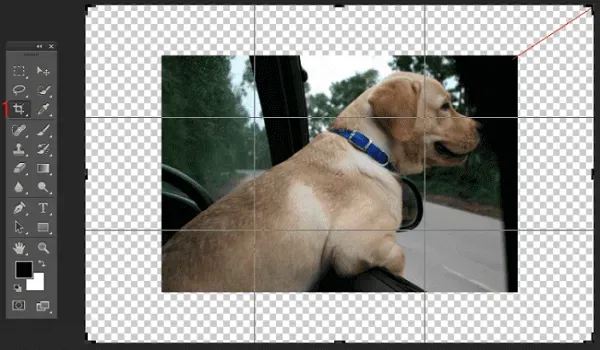 Podczas edytowania zdjęć w Photoshopie istnieje wiele pułapek, które mogą prowadzić do frustracji i marnowania czasu. Typowe błędy, takie jak nadmierne edytowanie, brak organizacji warstw czy zapominanie o zapisaniu projektu, mogą zrujnować efekt końcowy. Warto być świadomym tych problemów, aby skutecznie ich unikać i pracować bardziej efektywnie.
Planowanie edycji przed rozpoczęciem pracy jest kluczowe dla zminimalizowania błędów. Zrozumienie, jakie zmiany chcesz wprowadzić, oraz posiadanie jasnego planu działania pomoże uniknąć niepotrzebnych poprawek. W kolejnych sekcjach przedstawimy konkretne strategie, które pomogą Ci uniknąć najczęstszych pułapek podczas edytowania zdjęć w Photoshopie.
Podczas edytowania zdjęć w Photoshopie istnieje wiele pułapek, które mogą prowadzić do frustracji i marnowania czasu. Typowe błędy, takie jak nadmierne edytowanie, brak organizacji warstw czy zapominanie o zapisaniu projektu, mogą zrujnować efekt końcowy. Warto być świadomym tych problemów, aby skutecznie ich unikać i pracować bardziej efektywnie.
Planowanie edycji przed rozpoczęciem pracy jest kluczowe dla zminimalizowania błędów. Zrozumienie, jakie zmiany chcesz wprowadzić, oraz posiadanie jasnego planu działania pomoże uniknąć niepotrzebnych poprawek. W kolejnych sekcjach przedstawimy konkretne strategie, które pomogą Ci uniknąć najczęstszych pułapek podczas edytowania zdjęć w Photoshopie.
Najczęstsze pułapki przy edytowaniu i jak ich unikać
Istnieje wiele typowych błędów, które mogą wystąpić podczas edytowania zdjęć. Oto pięć najczęstszych pułapek oraz sposoby ich unikania:
- Nadmierne edytowanie: Często edytorzy poprawiają zdjęcia zbyt intensywnie, co prowadzi do nienaturalnego wyglądu. Zamiast tego, warto dążyć do subtelnych poprawek, które zachowają naturalność obrazu.
- Brak organizacji warstw: Nieuporządkowane warstwy mogą utrudniać pracę. Zawsze nazywaj warstwy i grupuj je tematycznie, aby łatwiej było nimi zarządzać.
- Nie zapisanie projektu: Zapominanie o regularnym zapisywaniu pracy może prowadzić do utraty danych. Używaj opcji automatycznego zapisywania lub ustaw przypomnienia, aby regularnie zapisywać projekt.
- Ignorowanie jakości zdjęcia: Pracując na niskiej jakości obrazach, możesz uzyskać niezadowalające efekty. Zawsze używaj zdjęć w wysokiej rozdzielczości, aby mieć lepszą jakość końcową.
- Brak planu edycji: Edytowanie bez jasno określonego celu może prowadzić do chaosu. Przed rozpoczęciem pracy, zawsze zaplanuj, jakie zmiany chcesz wprowadzić i jakie efekty chcesz osiągnąć.
Wskazówki dotyczące planowania edycji przed rozpoczęciem
Planowanie edycji zdjęć w Photoshopie jest kluczowe dla osiągnięcia pożądanych rezultatów i minimalizacji błędów. Zanim zaczniesz pracować nad projektem, warto określić cele, które chcesz osiągnąć, oraz styl, który chcesz zastosować. Przemyślane podejście pozwala uniknąć chaotycznych zmian i niepotrzebnych poprawek.
Jednym z najlepszych sposobów na skuteczne planowanie jest stworzenie listy rzeczy do zrobienia, która pomoże Ci zorganizować proces edycji. Możesz także rozważyć przygotowanie moodboardu, który będzie zawierał inspiracje i pomysły na styl, kolorystykę oraz efekty, które chcesz wykorzystać. Dzięki temu będziesz w stanie skoncentrować się na konkretnych zadaniach i uniknąć rozpraszania się podczas pracy.
Jak wykorzystać funkcję Powtórz do poprawy pracy w Photoshopie
Funkcja Powtórz w Photoshopie jest doskonałym narzędziem, które pozwala na ponowne zastosowanie ostatniej cofniętej akcji. Działa to w sposób komplementarny do funkcji Cofnij, umożliwiając łatwe przywracanie efektów, które mogły zostać przypadkowo usunięte. Użycie tej funkcji zwiększa efektywność pracy, szczególnie w przypadku złożonych projektów.
Aby skorzystać z funkcji Powtórz, wystarczy użyć skrótu klawiaturowego Ctrl+Shift+Z lub wybrać opcję Powtórz z menu Edycja. To prosta i szybka metoda, która pozwala na eksperymentowanie z różnymi efektami bez obaw o utratę wcześniejszych działań. Dzięki temu możesz swobodnie testować różne style i techniki, co przyczynia się do lepszej jakości końcowego efektu.
Różnice między Cofnij a Powtórz w edytowaniu zdjęć
Funkcje Cofnij i Powtórz w Photoshopie mają różne zastosowania, ale są ze sobą ściśle powiązane. Cofnij służy do przywracania stanu projektu sprzed ostatniej akcji, natomiast Powtórz pozwala na ponowne zastosowanie tej samej akcji, która została cofnięta. Na przykład, jeśli najpierw dodasz filtr, a następnie go cofniesz, możesz użyć funkcji Powtórz, aby ponownie nałożyć ten filtr bez konieczności ponownego przechodzenia przez wszystkie kroki.
Warto stosować te funkcje w odpowiednich momentach. Cofnij jest idealne, gdy chcesz szybko poprawić błąd, natomiast Powtórz jest przydatne, gdy chcesz eksperymentować z efektami. Dzięki tym narzędziom możesz pracować bardziej efektywnie i z większą pewnością, co prowadzi do lepszych rezultatów w edytowaniu zdjęć.
Jak wykorzystać automatyzację w Photoshopie do efektywnej edycji
W Adobe Photoshopie istnieje wiele sposobów na zwiększenie efektywności pracy, a jednym z nich jest wykorzystanie automatyzacji. Dzięki funkcjom takim jak akcje oraz skrypty, możesz zautomatyzować powtarzalne zadania, co pozwoli zaoszczędzić cenny czas i zminimalizować ryzyko błędów. Na przykład, jeśli regularnie stosujesz te same efekty lub ustawienia, możesz nagrać akcję, która automatycznie zastosuje je w przyszłości, eliminując potrzebę ręcznego wprowadzania tych samych kroków.
Dodatkowo, w dobie rosnącej popularności inteligentnych narzędzi i uczenia maszynowego, warto zwrócić uwagę na możliwości, jakie oferują nowoczesne wtyczki i rozszerzenia do Photoshopa. Narzędzia te mogą analizować Twoje prace i sugerować optymalne ustawienia lub efekty, co może znacząco przyspieszyć proces edycji i poprawić jakość końcowego efektu. Wykorzystując te zaawansowane techniki, możesz nie tylko zwiększyć swoją wydajność, ale także uzyskać bardziej profesjonalne rezultaty w krótszym czasie.